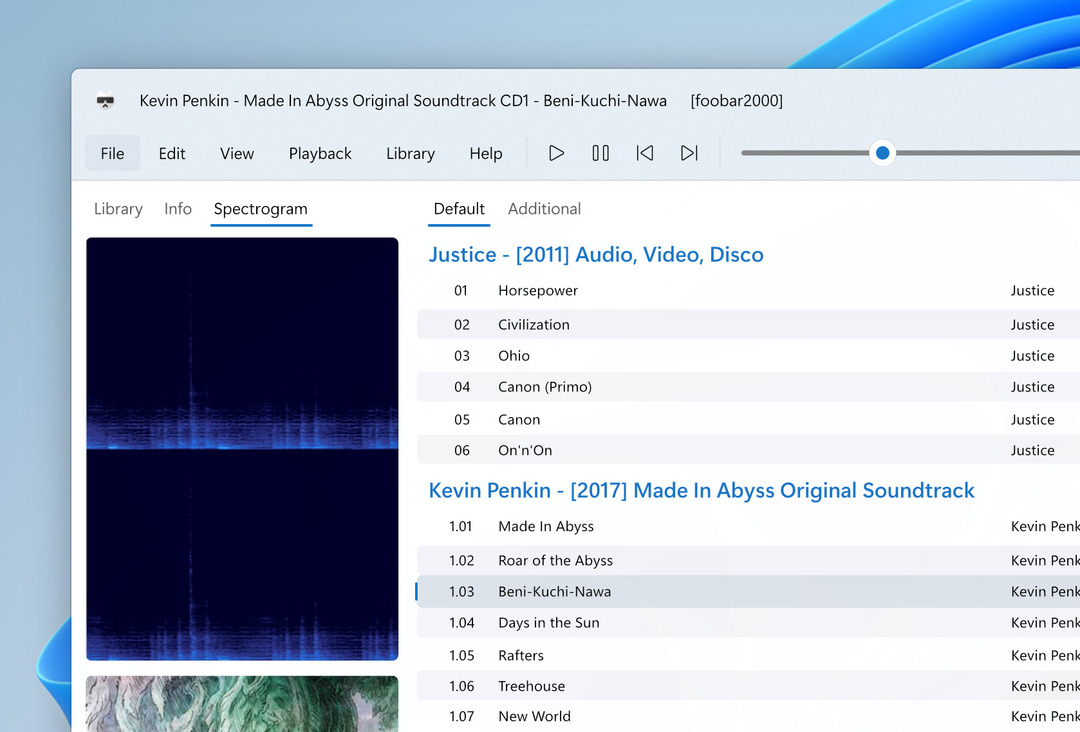- Microsoft lanceerde een nieuwe preview-build voor zijn aankomende besturingssysteem.
- 22000.160 wordt uitgerold op zowel Beta- als Dev-kanalen, voor alle Insiders.
- Vanaf nu worden Windows 11-installatie-ISO's geleverd door Microsoft.
- De functie Focus-sessies is eindelijk hier, tot ieders vreugde.

Vorige week hadden we het over bouw 22000.132, alle goede dingen die het met zich meebrengt, evenals alle bugs waar gebruikers mee worstelen.
Deze nieuwe ervaring is nu beschikbaar voor gebruikers in de Dev- en Beta-kanalen, via de Windows Insider-programma.
We hebben nu de zevende cumulatieve update voor Windows 11 RTM Build 22000 bereikt, en deze wordt geleverd met enkele belangrijke wijzigingen, of nieuwe functies of significante verbeteringen.
Als je vandaag op updates controleert, een nieuwe patch genaamd Cumulatieve update voor Windows 11 (10.0.22000.160) (KB5005189) zal verschijnen om te downloaden.
Focussessies zijn hier met build 22000.160
De technologiegigant van Redmond heeft zojuist een nieuwe Windows 11 Insider Preview-build uitgebracht voor zowel bèta- als dev-kanaalgebruikers.
De afgelopen weken hebben Insiders in beide kanalen dezelfde builds ontvangen. Het is echter niet verwonderlijk dat build 22000.160 slechts een paar algemene verbeteringen met zich meebrengt, samen met de gebruikelijke reeks reparaties.
Een van de belangrijkste nieuwe toevoegingen komt in de weg van de update naar de app Alarmen en klok, die nu gewoon Klok wordt genoemd.
De nieuwe functie Focus Sessions, die deel uitmaakt van de Alarms & Clock-app, werd een paar weken geleden voor het eerst geplaagd door Panos Panay van Microsoft en is bedoeld om gebruikers te helpen zich op een bepaalde taak te concentreren.
Zoals u weet, uit ons vorige artikel, Focussessies stelt gebruikers in staat om een timer in te stellen om zich op taken te concentreren terwijl ze rechtstreeks in de app naar hun Spotify-afspeellijsten luisteren.
Misschien vind je het ook leuk om te weten dat er ook een functie voor het bouwen van gewoontes is waarmee gebruikers doelen kunnen stellen en hun voortgang kunnen volgen.
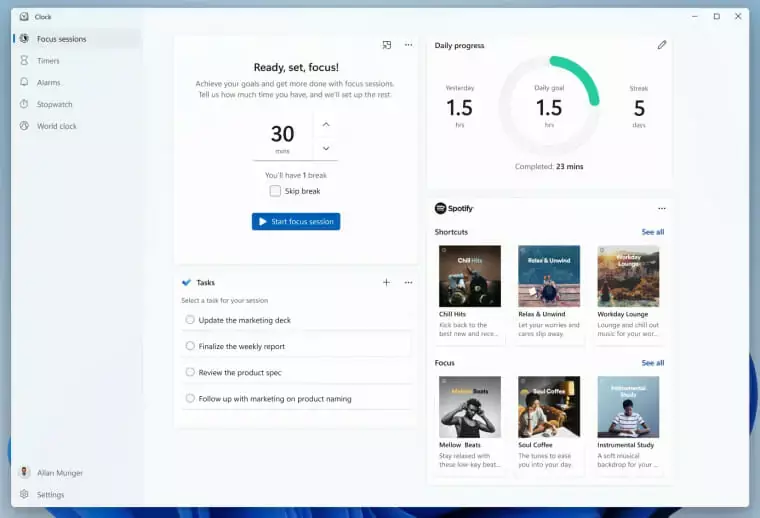
Er is ook een beetje een regressie, als je Windows 11 hebt getest, is dat je misschien opgevallen voordat u uw pc opnieuw opstart om een update te installeren, zou het u vertellen hoe lang het naar verwachting zal duren herstarten.
Dat gebeurt alleen als je een SSD hebt, geen HDD. Dit is echter alleen te wijten aan enkele bugs en Microsoft zegt dat deze functie in de toekomst zou moeten terugkeren.
Om eerlijk te zijn, er is echt niet veel anders dat hier nieuw is, en een van de dingen die iedereen verwachtte, namelijk ondersteuning voor Android-apps, is nog steeds niet uitgerold.
Het is zelfs mogelijk dat het niet op tijd verschijnt voor de eerste openbare release van Windows 11, gezien hoe dicht we bij de openbare lancering zijn. We krijgen ook niet de nieuwe Paint-app die was onlangs gepest.
Zelfs de lijst met fixes in Windows 11 build 22000.160 bevat slechts één item, en dat is een oplossing voor een probleem waar u mogelijk het locatiepictogram in uw taakbalk ziet, ook al heeft u locatietoegang uitgeschakeld in de Instellingen-app.
De Windows 11 ISO is nu rechtstreeks verkrijgbaar bij Microsoft
Een van de belangrijkste verschillen tussen deze build en alle andere die ervoor kwamen, is de lading die het vervoert.
Vanaf vandaag geeft de techgigant de ISO's voor Windows 11 Insider Preview Build 22000.132 vrij aan de Windows Insider Preview-downloadpagina.
U kunt deze ISO's gebruiken om een schone installatie of in-place upgrade uit te voeren als dat is wat u wenst.
Terwijl u deze ISO's gebruikt om Windows 11 te installeren, doorloopt u de installatie-ervaring, die is ontworpen om opwinding te creëren voor het nieuwe besturingssysteem.
Ook spannend, op basis van gebruikersfeedback, heeft Microsoft ook de mogelijkheid toegevoegd om uw pc een naam te geven tijdens de installatie-ervaring.
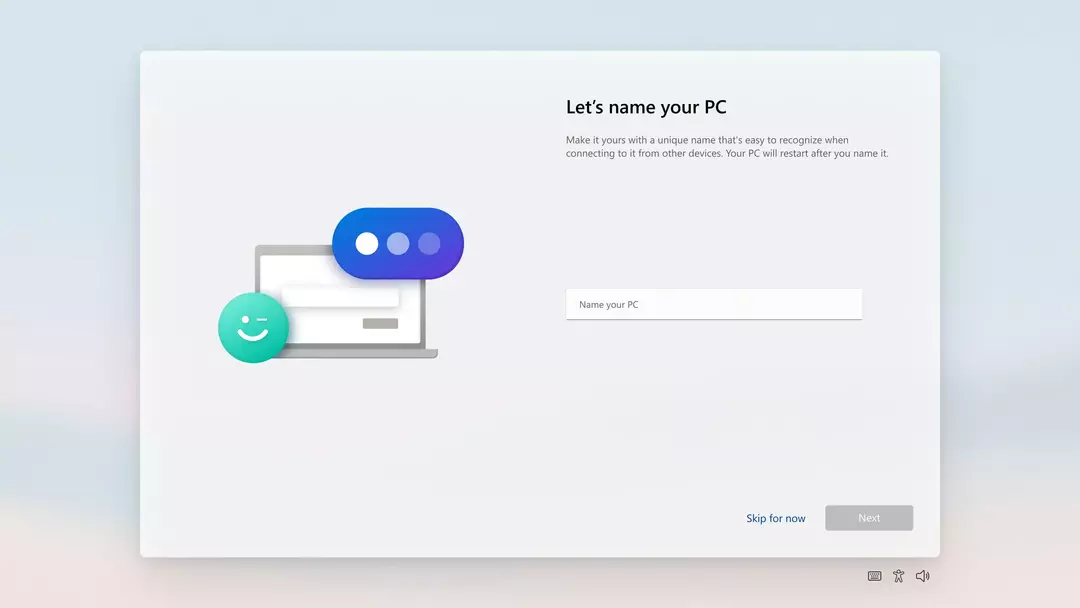
Bekende problemen met KB5005189
Voordat we ingaan op de bekende problemen, laten we eerst kijken wat Microsoft heeft opgelost met deze nieuwe build.
Er is hier niet veel te doen, behalve een probleem waarbij het pictogram voor de locatie in gebruik soms in de taakbalk werd weergegeven, hoewel het gebruik werd geblokkeerd door uw voorkeuren.
Dat is ongeveer alles wat het technologiebedrijf via deze cumulatieve update heeft weten op te lossen.
Bekende problemen zijn een ander onderwerp, en dit is wat Microsoft te zeggen had over KB5005189:
- HERINNERING] Bij het upgraden naar Windows 11 vanaf Windows 10 of bij het installeren van een update naar Windows 11, kunnen sommige functies worden afgeschaft of verwijderd. Zie details hier.
- Onderzoek naar een probleem waar op sommige apparaten, wanneer u naar: Instellingen > Windows Update > Windows Insider-programma, is alleen de optie "Stop met het krijgen van preview-builds" zichtbaar. Dit voorkomt dat Insiders een kanaal kunnen selecteren. Wij hebben een tijdelijke oplossing gepost op Answers.
- [BTAKANAAL] Onderzoek naar rapporten van insiders in het bètakanaal waar ze na het upgraden naar Windows 11 de nieuwe taakbalk niet zien en het startmenu niet werkt. Als u dit probleem wilt omzeilen, gaat u naar Windows Update > Updategeschiedenis, verwijdert u de laatste cumulatieve update voor Windows en installeert u deze opnieuw door te controleren op updates.
- Werken aan een oplossing voor een probleem dat ervoor zorgt dat sommige Surface Pro X-apparaten een foutcontrole uitvoeren met een WHEA_UNCORRECTABLE_ERROR.
- Begin:
- In sommige gevallen kunt u mogelijk geen tekst invoeren wanneer u Zoeken vanaf Start of de taakbalk gebruikt. Als u het probleem ondervindt, drukt u op WIN + R op het toetsenbord om het dialoogvenster Uitvoeren te openen en sluit u het vervolgens.
- Systeem en Windows Terminal ontbreken bij rechtsklikken op de Start-knop (WIN + X).
- Taakbalk:
- De taakbalk flikkert soms bij het wisselen van invoermethode.
- Zoeken:
- Nadat u op het pictogram Zoeken op de taakbalk hebt geklikt, wordt het zoekvenster mogelijk niet geopend. Als dit gebeurt, start u het proces "Windows Verkenner" opnieuw en opent u het zoekvenster opnieuw.
- Het zoekpaneel wordt mogelijk zwart weergegeven en geeft geen inhoud weer onder het zoekvak.
- Op apparaten met pen kunnen apps mogelijk niet worden gestart vanuit het zoekvenster. Als u dit probleem ondervindt, log dan uit en weer in om het probleem op te lossen.
- Instellingen:
- Bepaalde zoekopdrachten met behulp van het zoekvak in Instellingen kunnen Instellingen laten crashen.
- Bluetooth:
- Onderzoek naar rapporten van Insiders met gekoppelde Bluetooth LE-apparaten die een toename ervaren in Bluetooth-betrouwbaarheidsproblemen en bugchecks na hervatten vanuit de slaapstand of wanneer Bluetooth is ingeschakeld uit.
- Widgets:
- Het widgetbord kan leeg lijken. Om het probleem te omzeilen, kunt u zich afmelden en vervolgens weer aanmelden.
- Widgets kunnen op externe monitoren in de verkeerde grootte worden weergegeven. Als u dit tegenkomt, kunt u de widgets eerst starten via aanraking of WIN + W-snelkoppeling op uw werkelijke pc-scherm en vervolgens op uw secundaire monitoren starten.
- [Familiewidget] Sommige gebruikers kunnen het bericht 'verbind een apparaat om schermtijdactiviteit te zien' zien, zelfs als de schermtijdinstellingen zijn ingeschakeld.
- [Familiewidget] Locatiegegevens zijn mogelijk niet beschikbaar voor sommige gebruikers op iOS.
- Winkel:
- Werken aan het verbeteren van de zoekrelevantie in de Store, inclusief het oplossen van een probleem waarbij in sommige gevallen de volgorde van zoekresultaten onnauwkeurig is.
- De installatieknop is mogelijk nog niet functioneel in sommige beperkte scenario's.
- Beoordeling en recensies zijn niet beschikbaar voor sommige apps.
- Windows-sandbox.
- Binnen Windows Sandbox wordt de taalinvoerschakelaar niet gestart nadat op het schakelaarpictogram op de taakbalk is geklikt. Als tijdelijke oplossing kunnen gebruikers hun invoertaal wijzigen via een van de volgende hardwaretoetsenborden: sneltoetsen: Alt + Shift, Ctrl + Shift of Win + Space (de derde optie is alleen beschikbaar als Sandbox is volledig gescreend).
- Binnen Windows Sandbox wordt het IME-contextmenu niet gestart nadat u op het IME-pictogram in de taakbalk hebt geklikt. Als tijdelijke oplossing hebben gebruikers toegang tot de functionaliteiten van het IME-contextmenu met een van de volgende methoden:
- Toegang tot de IME-instellingen via Instellingen > Tijd & taal > Taal & regio > (bijv. Japans) drie stippen > Taalopties > (bijv. Microsoft IME) drie stippen > Toetsenbordopties.
- Optioneel kunt u ook de IME-werkbalk inschakelen, een alternatieve gebruikersinterface om snel specifieke IME-functies op te roepen. Ga verder van boven naar Toetsenbordopties> Uiterlijk> IME-werkbalk gebruiken.
- Met behulp van de unieke set hardware-sneltoetsen die zijn gekoppeld aan elke IME-ondersteunde taal. (Zien: Japanse IME-snelkoppelingen, Traditionele Chinese IME-snelkoppelingen).
- Toegang tot de IME-instellingen via Instellingen > Tijd & taal > Taal & regio > (bijv. Japans) drie stippen > Taalopties > (bijv. Microsoft IME) drie stippen > Toetsenbordopties.
- Lokalisatie.
- Er is een probleem waarbij sommige Insiders enkele vertalingen van hun gebruikerservaring missen voor een kleine subset van talen die de nieuwste Insider Preview-builds uitvoeren. Om te bevestigen of u getroffen bent, bezoek dit Antwoorden forum bericht en volg de stappen voor herstel.
- Chatten vanuit Microsoft Teams.
- Ervaring is alleen gelokaliseerd voor Engels (VS). Er komen nog meer talen en locaties aan.
- Wanneer u een uitgaand gesprek voert, terwijl u geen beltoon hoort, geeft de gebruikersinterface aan dat het gesprek tot stand wordt gebracht.
- Tijdens een videogesprek bevriezen video's van mensen soms of wordt een zwart beeld weergegeven. Er is een oplossing voor dit probleem, namelijk de video vastzetten die vastloopt en deze losmaken om het probleem op te lossen.
- Bij het schakelen tussen gesprekken wordt het vorige gesprek niet automatisch in de wacht gezet, dus audio- en videostreams gaan bij beide gesprekken door. Zorg ervoor dat u een oproep voltooit voordat u een andere oproept.
Hoe installeer ik KB5005188?
- Toegang krijgen totInstellingenmenu en ga naar deWindows Updatetabblad.
-
Je zou de update moeten zien als in afwachting van download, dus ga je gang en klik op de Downloaden knop.
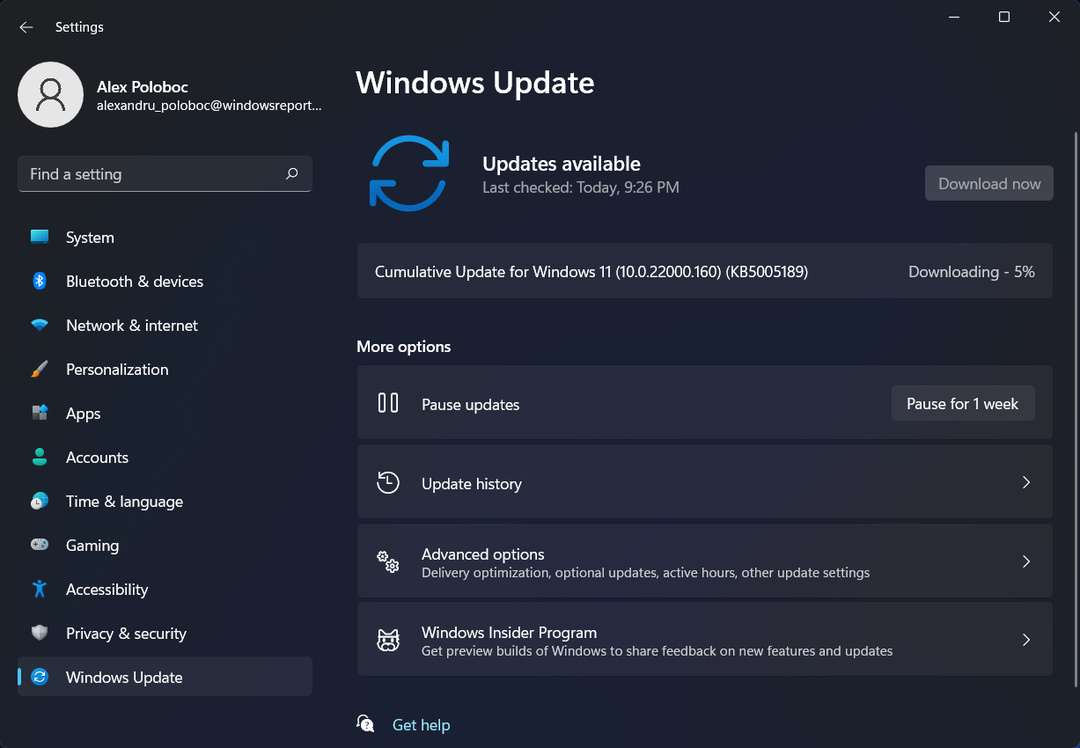
- De patch wordt automatisch gedownload.
- Klik op "Nu opnieuw opstarten" om de installatie te voltooien.
Heb je de nieuwe Windows 11 Insider-build al geïnstalleerd? Vertel ons alles over uw ervaring in de opmerkingen hieronder.